

PS5・・動作問題なし
購入ディスクは確認済み
Denon550にAtmosの反応なし
(。-`ω-)ムムムッ!
抽選で勝ち取った「PS5」
ゲーム好きには、最高のご褒美 (≧◇≦)
購入したのは通常版モデルだから
4K対応の「Ultra HD Blu-ray」ディスクドライブ搭載
これで、好きな映画まで楽しめます!
つなげるオーディオ機器は!
Dolby Atmos&DTS:X対応
しかも、高音質で省スペースのサウンドバー
「Denon Home Sound Bar 550」
▼ これで私の部屋は小さな映画館 ▼
Dolby Atmosで映画を立体音響で楽しめる!
となるはずだった (/・ω・)/
キャラメルポップコーンとコーラー
映画館ではお気に入りの組み合わせ!
それを、6帖足らずの私の部屋で
た・の・し・む・・・
はずだった (´・ω・`)
楽しめるはずだったのです!
何が問題なのだとググリだす・・・
もしかして「PS5」が対応していない
(。-`ω-) ・・・ムムムッ!
怪しげな情報と戦い疲れもピーク
そんな時です(・ω・)ノ
一筋の光となる情報が・・・
疲れた私の身体を癒すように
包み込んでくれたのです!!
結論を言うと・・・
PS5でDolby Atmosを楽しめます。
(≧◇≦) 簡単設定で使うことができるので安心して下さい!
環境が整えば、部屋が小さな映画館となります。
是非、最後までお付き合い下さい。
Dolby Atmos(ドルビーアトモス)とは?!
そもそも「Dolby Atmos」とは?!
どこかで聞いた事があるけど・・・
詳しくは理解していない!
そんな人もいるでしょう (-ω-)/
大丈夫です!
私がそのひとりでしたから・・・
(。-`ω-) ムムッ
従来のサラウンドは「前後」と「左右」からの音声が一般的だと思います。
これに「頭上」からの音声を加えることで
あらゆる方向から立体的に鮮明かつ豊かに臨場感あふれる体験ができる!
それが「Dolby Atmos」なのです (-ω-)/
映画館で、飛行機やヘリコプターが頭上を飛ぶような感覚になったことはあるでしょう。
雨粒が自分の頭上から降っている感覚もそうです!
まさにそれこそが「Dolby Atmos」
現代の立体音響技術なのです。
そんな事が映画館ではなく、自分の部屋で体験できる時代なのです。
映画の世界観に入り込みたい人には「Dolby Atmos」はオススメです。
Dolby Atmosを楽しむ、私の環境を紹介
「Dolby Atmos」を楽しむには必要なものがあります。
Dolby Atmos対応であることが絶対に必要です。
私の環境を簡単に紹介します (/ω\)
まずはPS5(プレイステーション)

4K対応の「Ultra HD Blu-ray」ディスクドライブ搭載
PS5はゲームをするだけの機器ではありません。
4K UHDブルーレイ再生機器として使えます。
続いて「Denon Home Sound Bar 550」

「Dolby Atmos」「DTS:X」
3Dサウンド体験を実現できる本機!
そして、PS5の4K映像をテレビに出力ができます。
「4Kパススルー」機能に対応しています。
▼ 包み込まれるような3Dサウンド ▼
-

DENON HOME SOUND BAR 550 音楽ストリーミングサービスまで自由自在!
続きを見る
最後に「SmartTV 55V型 4K対応」
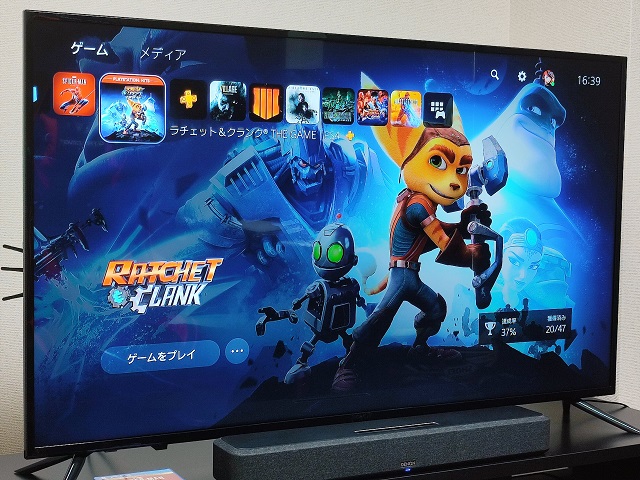
2021年モデルで価格は6万円台
4K映像を目的とする私には必要充分!
ゲーム・映画も4Kによる没入感は凄すぎる。
▼ 2021年モデルの4Kがこの価格 ▼
-

PS5用に選んだSmartTVの55V型4K!2021年モデルで価格は6万円台
続きを見る
このような環境でゲーム・映画を楽しんでいます。
私のような環境でDolby Atmosを楽しむには、以下を注意してください。
- 再生するディスクがDolby Atmos対応
- オーディオ機器がDolby Atmos対応
そもそも購入した4K UHDブルーレイがDolby Atmos非対応であっては意味がありません。
購入時に確認しておくといいでしょう。
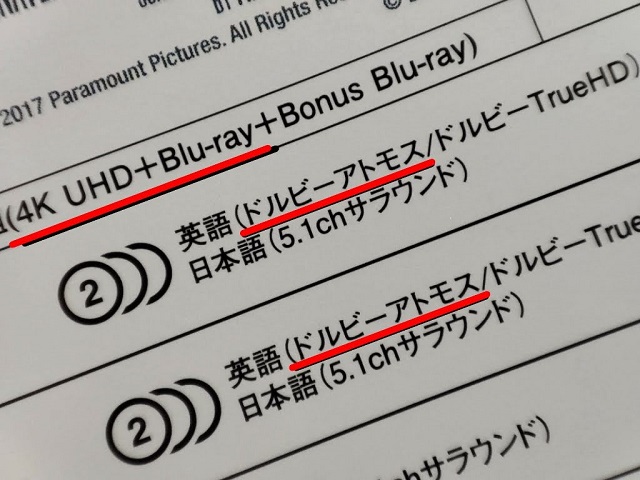
ディスクケース背面を見てください。
画像の通り対応していれば記載されています。
購入の際は確認をお忘れなく。
そして、もうひとつ大事なのが!
オーディオ機器が対応しているのか?
「Denon Home Sound Bar 550」
こちらは問題なく対応しています。
対応したディスクを購入しているのに!
対応した製品を選択しているのに・・・
何故Dolby Atmosが使えない (。-`ω-)
その答えはとても簡単でした!
使えなかったのは設定に問題があったのです!
何の設定かと言えば・・・
「音声フォーマット」だったのです。
これには参りました (・ω・)ノ
まさか設定する必要があるとは・・・
では、PS5に再生するディスクを入れます。
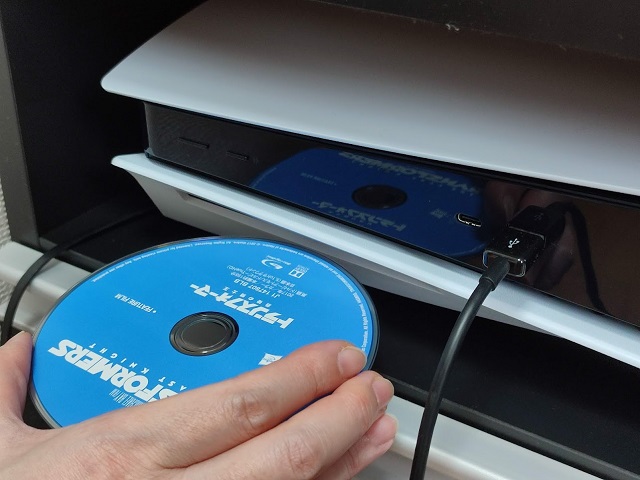
もちろん「Dolby Atmos」対応のもの!
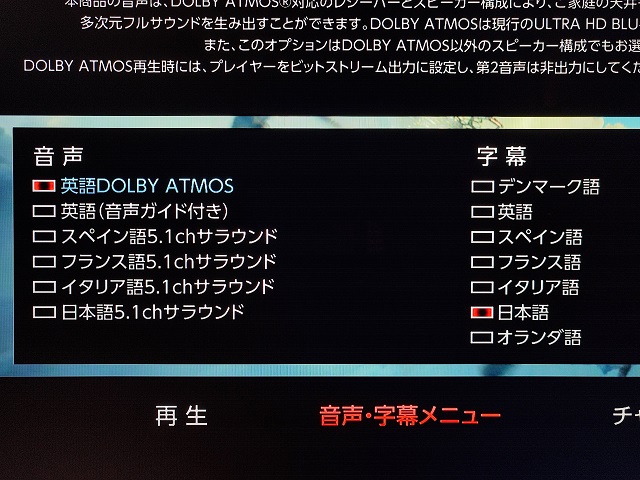
ディスクを再生すると設定画面があります。
音声・字幕メニューを選択すると
「英語DOLBY ATMOS」を発見!
この場合は、英語音声で日本語字幕となります。
設定を済ませて「再生」します。
私はこれで問題なく (/ω\)
Dolby Atmosで再生されると思っていました。
ですが違ったのです・・・
すぐに分かったのには理由があります。
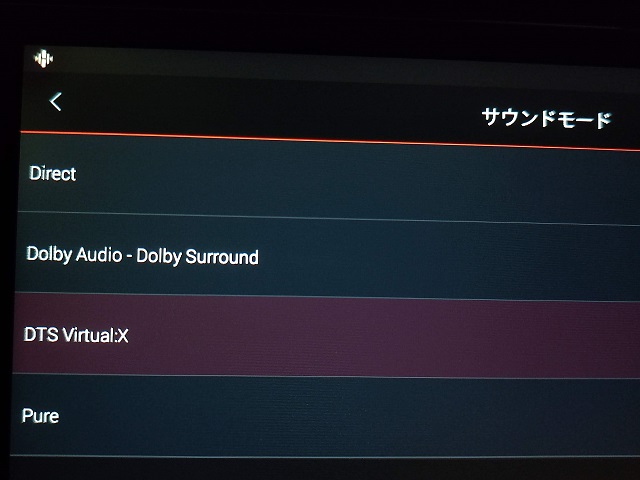
画像は「Denon 550」をスマホで管理している画面となります。
見て分かる通り・・・
「Dolby Atmos」の文字がない (。-`ω-)
残念ながらDolby Atmosが機能していないのです。
でも大丈夫 (-ω-)/
安心して下さい・・・
次の設定で問題はかんたんに解決できます。

映画を再生中に画像の場所を押して下さい。
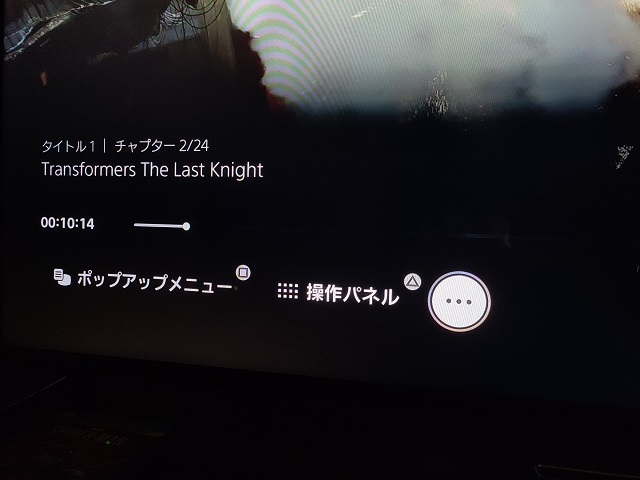
上記画面が表示されたら「・・・」を選択します。
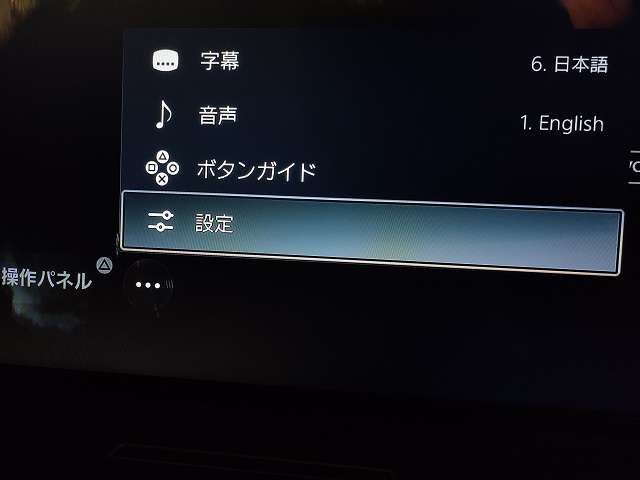
「設定」を選択します。
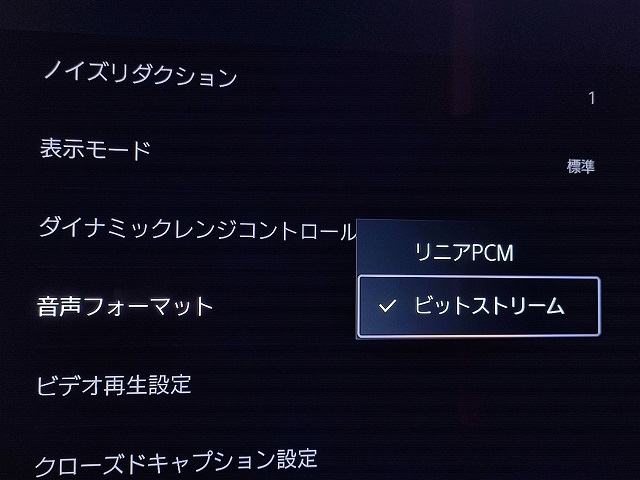
ここが問題の設定場所となります。
「音声フォーマット」
この設定のために・・・
時間をどれだけ失ったか (/ω\)
初期設定では「リニアPCM」になっています。
画像の通り「ビットストリーム」に変更します。
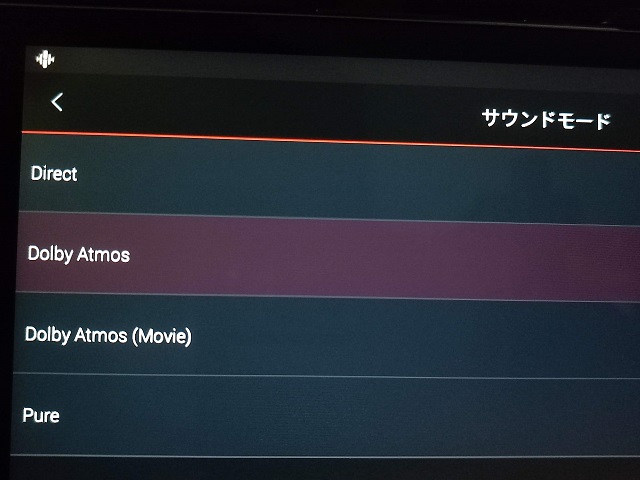
この通り「Dolby Atmos」の文字が (-ω-)/
これで間違いなくDolby Atmosが機能していると言う訳です。
とにかく感動でした (ToT)/~~~
「音声フォーマット」の確認は大事です!
Dolby Atmosで小さな映画館!
私のような環境で「Dolby Atmos」が使えない場合!
音声フォーマットを確認してください。
- リニアPCM
- ビットストリーム
ビットストリームに変更すれば問題は解決されます。
私が幼少の頃を考えると・・・
凄い時代になったと思います!
確かに設備に費用は必要です (´・ω・)
ただ・・・
ゲーム・音楽・そして映画にしても
部屋そのものがライブ会場や映画館に近い感覚で楽しめる!
凄い事だと思います (・ω・)ノ
私のように映画が好きな人は
「Dolby Atmos」を利用できる環境をオススメします!
▼ 2021年で購入して感動した機器 ▼
▼ 2021年モデルの4Kがこの価格 ▼

